
สารบัญ:
- ขั้นตอนที่ 1: ชิ้นส่วน/วัสดุ
- ขั้นตอนที่ 2: ตัดไฟ LED
- ขั้นตอนที่ 3: ใส่ไฟ LED ลงในเขียงหั่นขนม
- ขั้นตอนที่ 4: วางลวดสั้น ๆ เชื่อมต่อหมุดกราวด์แต่ละอันเข้ากับกราวด์บาร์
- ขั้นตอนที่ 5: เชื่อมต่อกราวด์และรางบวกกับ 5v (5 โวลต์) และ GND (กราวด์)
- ขั้นตอนที่ 6: เชื่อมต่อ LED แต่ละตัวกับพินที่เหมาะสม
- ขั้นตอนที่ 7: ถัดไปวางปุ่มบนเขียงหั่นขนม
- ขั้นตอนที่ 8: เชื่อมต่อตัวต้านทานกับปุ่ม
- ขั้นตอนที่ 9: เชื่อมต่อตัวต้านทานกับ 5v และปุ่มกับกราวด์
- ขั้นตอนที่ 10: เชื่อมต่อปุ่มกับ Pin 2 บน Arduino
- ขั้นตอนที่ 11: เชื่อมต่อลำโพง
- ขั้นตอนที่ 12: ถึงเวลาตั้งโปรแกรม Arduino
- ขั้นตอนที่ 13: บทสรุป
- ผู้เขียน John Day [email protected].
- Public 2024-01-30 13:07.
- แก้ไขล่าสุด 2025-01-23 15:12.



Chanukah กำลังจะมาเร็ว ๆ นี้! ดังนั้นฉันจึงคิดว่าควรทำโครงการเกี่ยวกับวันหยุดเป็นความคิดที่ดี ฉันสร้าง Chanukah Menorah สุดเจ๋งนี้ด้วย Arduino ที่เล่นเพลงที่แตกต่างกันทุกครั้งที่คุณเปลี่ยนคืนด้วยการกดปุ่ม ไฟ LED กะพริบคล้ายกับเปลวไฟบนเทียน ฉันพบเพลงสำหรับ Menorah โดยค้นหาไฟล์ MIDI ของเพลงและใช้เครื่องมือออนไลน์เพื่อแปลงเป็นโทนโค้ด Arduino
ขั้นตอนที่ 1: ชิ้นส่วน/วัสดุ



สลับไปที่แต่ละภาพเพื่อดูว่าเป็นส่วนใด วางเมาส์เหนือแต่ละวัตถุ
ขั้นตอนที่ 2: ตัดไฟ LED

ตัดไฟ LED 8 จาก 9 ดวงประมาณครึ่งทางโดยปล่อยให้ LED ไม่ได้เจียระไน LED ที่ไม่เจียระไนคือ Shamash (เทียนทรงสูงอยู่ตรงกลาง)
ขั้นตอนที่ 3: ใส่ไฟ LED ลงในเขียงหั่นขนม


ถัดไป ใส่ไฟ LED ลงในเขียงหั่นขนมและวางระยะห่างจากกันเท่ากัน (ไฟ LED ทุกดวงควรมีระยะห่างเท่ากัน) ฉันวาง LED 2 พิน/รูระหว่างกัน แต่ละด้านควรมีไฟ LED 4 ดวงที่มี Shamash (ไฟ LED ที่สูงที่สุด) อยู่ตรงกลางแยกทั้งสองด้าน
ขั้นตอนที่ 4: วางลวดสั้น ๆ เชื่อมต่อหมุดกราวด์แต่ละอันเข้ากับกราวด์บาร์


วางลวดเส้นสั้นๆ เชื่อมต่อพินกราวด์ของ LED ทุกอันเข้ากับกราวด์บาร์ (ปกติจะมีเครื่องหมายสีน้ำเงิน)
ขั้นตอนที่ 5: เชื่อมต่อกราวด์และรางบวกกับ 5v (5 โวลต์) และ GND (กราวด์)
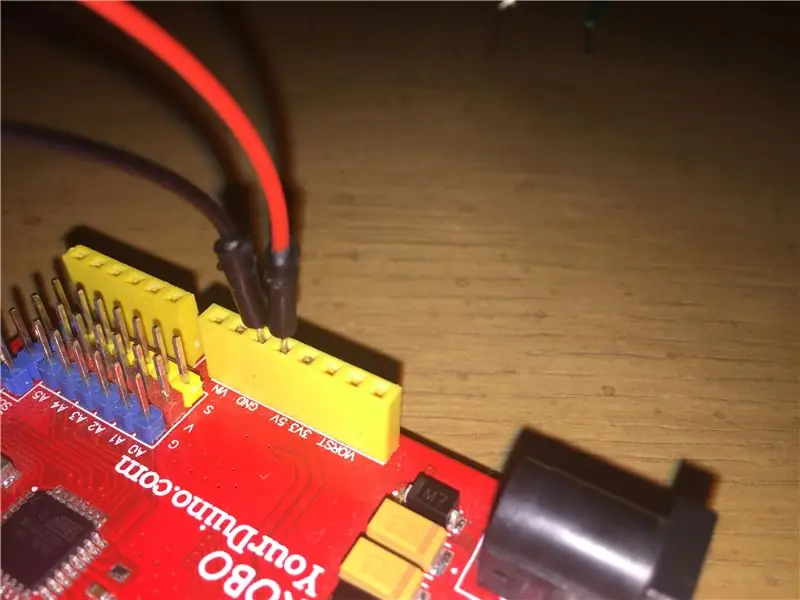

ใช้สายไฟสองเส้นแล้วเชื่อมต่อแถบที่มีเครื่องหมายสีแดงกับพิน 5v และรางกราวด์กับพินกราวด์ (GND) บน Arduino
ขั้นตอนที่ 6: เชื่อมต่อ LED แต่ละตัวกับพินที่เหมาะสม



เชื่อมต่อ LED แต่ละตัวกับพินที่มีหมายเลขเฉพาะบน Arduino คราวนี้คุณเชื่อมต่อพินอื่นของ LED (ไม่ใช่กราวด์) กับพินที่เกี่ยวข้องบน Arduino *หมายเหตุ เมื่อคุณเลื่อนจากขวาไปซ้าย หมายเลขพินจะลดลง LED แรก (เริ่มต้นทางด้านขวา) ไปที่พิน 13 ถัดจากพิน 12 จากนั้น 11, 10, 9 8, 7, 6 และ 5 ควรเป็นพินสุดท้ายสำหรับ LED สุดท้าย (ไปจนสุดทาง ทางด้านซ้าย) LED Menorah ของคุณควรมีลักษณะเหมือนภาพสุดท้ายของขั้นตอนนี้โดยที่สายไฟทั้งหมดเชื่อมต่อกัน
ขั้นตอนที่ 7: ถัดไปวางปุ่มบนเขียงหั่นขนม


ถัดไป วางปุ่มบนเขียงหั่นขนมเพื่อให้แน่ใจว่าด้านหนึ่งของหมุดอยู่ด้านหนึ่งของเขียงหั่นขนมในขณะที่หมุดอีกด้านอยู่อีกด้านหนึ่ง
ขั้นตอนที่ 8: เชื่อมต่อตัวต้านทานกับปุ่ม

เชื่อมต่อตัวต้านทานขึ้นที่ด้านล่างขวาของปุ่มโดยให้ขาอีกข้างของตัวต้านทานไปที่คอลัมน์อื่นบนเขียงหั่นขนม
ขั้นตอนที่ 9: เชื่อมต่อตัวต้านทานกับ 5v และปุ่มกับกราวด์


นำลวด (เส้นสีแดงในภาพ) และเชื่อมต่อกับคอลัมน์เดียวกันกับอีกด้านหนึ่งของตัวต้านทาน เชื่อมต่ออีกด้านหนึ่งของสายนั้น (สายสีแดงในภาพ) เข้ากับราง 5v (สายสีแดง) จากนั้นนำลวดอีกเส้นหนึ่ง (เป็นสายสีดำในภาพ) และเชื่อมต่อกับด้านซ้ายบนของปุ่มแล้วเชื่อมต่ออีกด้านหนึ่งของสายนั้นเข้ากับรางกราวด์ (สายสีน้ำเงิน)
ขั้นตอนที่ 10: เชื่อมต่อปุ่มกับ Pin 2 บน Arduino


ตอนนี้ เชื่อมต่อสายระหว่างพินบนขวาของปุ่ม (สายสีเขียวในภาพ) กับพิน 2 บน Arduino
ขั้นตอนที่ 11: เชื่อมต่อลำโพง


ถัดไป ต่อสายลำโพงหนึ่งเส้นเข้ากับพิน 4 และอีกสายหนึ่งเข้ากับกราวด์บน Arduino
*หมายเหตุ หากคุณกำลังสร้างสิ่งนี้ด้วยออดแบบ piezo ไม่ใช่ลำโพง คุณต้องสังเกตว่าสายใดที่ต่อกับกราวด์และอันไหนจะไปที่พิน 4
ขั้นตอนที่ 12: ถึงเวลาตั้งโปรแกรม Arduino

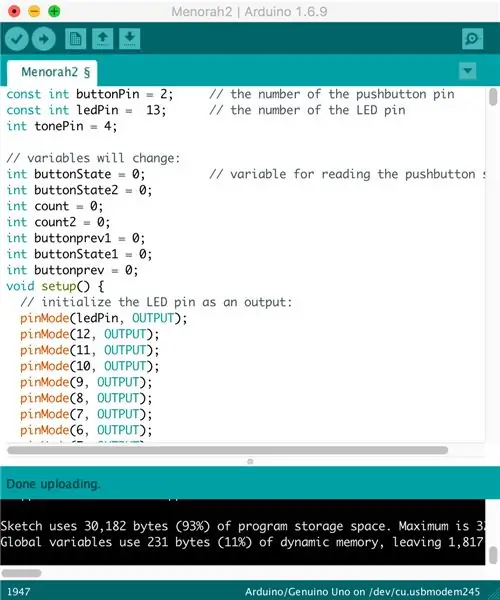
หลังจากที่คุณทำตามขั้นตอนก่อนหน้านี้ทั้งหมดแล้ว Menorah ของคุณควรจะมีลักษณะคล้ายกับสิ่งนี้
ในการตั้งโปรแกรม Arduino คุณต้องแน่ใจว่าได้ติดตั้ง Arduino บนคอมพิวเตอร์ของคุณแล้ว
หากคุณไม่มี คุณสามารถดาวน์โหลด Arduino ได้จากเว็บไซต์
ถัดไปดาวน์โหลดไฟล์โค้ด Menorah2.ino จากปุ่มดาวน์โหลดด้านล่างและเปิดบน Arduino
อัปโหลดโค้ดไปยัง Arduino และทดสอบ Menorah ของคุณ!
ขั้นตอนที่ 13: บทสรุป


ตอนนี้คุณสามารถจ่ายไฟ Musical Menorah โดยใช้แบตเตอรี่หรือพอร์ต usb
เพลิดเพลินกับ Musical Menorah ใหม่ของคุณ
แนะนำ:
แมวของ Schrodinger สร้างด้วย Arduino: 4 ขั้นตอน

Cat Make With Arduino ของชโรดิงเงอร์: Schrödinger เป็นนักฟิสิกส์และผู้นำด้านกลศาสตร์ควอนตัม สิ่งที่ฉันต้องการจะพูดที่นี่คือสมมติฐานที่มีชื่อเสียง "แมวของชโรดิงเงอร์"การทดลองมีดังต่อไปนี้:ใส่แมวลงในกล่องทึบแสง ภาชนะที่เต็มไปด้วยก๊าซพิษ อุปกรณ์มี
DIY Musical Doorbell: 7 ขั้นตอน (พร้อมรูปภาพ)

DIY Musical Doorbell: เรียนรู้วิธีทำกระดิ่งดนตรีแบบง่ายๆ โดยใช้ IC กำเนิดเมโลดี้ UM66T เครื่องสร้าง Melody จะเล่น Für Elise ของ Beethoven เมื่อถูกกระตุ้นเนื่องจากใช้ UM66T-19L มี IC เวอร์ชันต่างๆ กัน ซึ่งแต่ละรุ่นได้รับการกำหนดค่าให้เล่นต่างกัน
The Magic Musical Clock: 8 ขั้นตอน (พร้อมรูปภาพ)

The Magic Musical Clock: เราทุกคนรักนาฬิกาดนตรี เสียงทำให้เราฝันถึงความรู้สึกที่ดีที่จะไขลานและปล่อยให้มันเล่นเสียงดีๆ มีเว็บไซต์ที่มีความมหัศจรรย์ทางกลไกมากมายที่ทำให้ฉันฝันได้ แต่นาฬิกาดนตรีมีราคาแพงและไม่ยืดหยุ่นมาก
LED Hanukkah Menorah: 6 ขั้นตอน (พร้อมรูปภาพ)

LED Hanukkah Menorah: ฉันต้องการทำเล่ม LED ให้เพื่อน ในการวางแผนนี้ ฉันตัดสินใจว่าฉันต้องการให้จำนวนชิ้นส่วนต่ำมาก และใช้ส่วนประกอบที่ฉันมีอยู่ในมือ ฉันคิดว่าฉันบรรลุเป้าหมายแล้วและมีความสุขมากขึ้นกับผลลัพธ์ของโครงการนี้ โปรด
USB Menorah (AKA Chanukiyah): 4 ขั้นตอน

USB Menorah (AKA Chanukiyah): นี่คือ LED Menorah ที่ขับเคลื่อนด้วย USB สำหรับเดสก์ท็อปขนาดเล็ก มีของตกแต่งคริสต์มาสและอุปกรณ์ต่างๆ มากมายสำหรับเดสก์ท็อป แต่มีเพียงไม่กี่ชิ้นหากมีการตกแต่งของ Channakah นี่คืออาร์เรย์ LED ราคาประหยัดที่เรียบง่ายซึ่งขับเคลื่อนโดยพอร์ต USB มาตรฐาน
